どうも、もももです。
KV STUDIOで停電保持設定の確認・設定方法について紹介します。
停電保持設定を行うことでPLCの電源がOFFの間も、設定したデバイスの内容が保持されます。
前提条件
今回は下記の環境について設定手順を紹介します。
- KV STUDIO:Ver11
- 使用機種:KV-8000
※機種によって停電保持設定を行えるデバイスが異なります。
設定手順
「CPUシステム設定」画面を開く
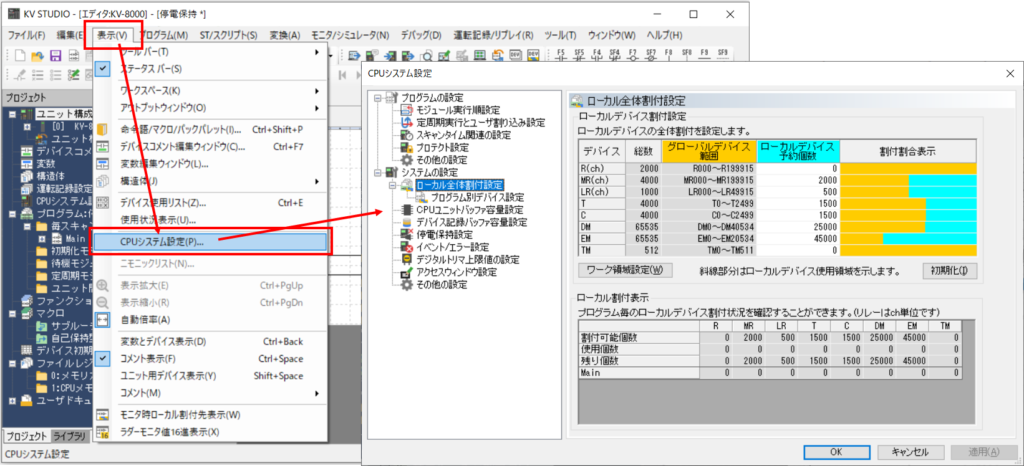
「表示」タブ→「CPUシステム設定」をクリックします。
「CPUシステム設定」画面が表示されます。
「停電保持設定」を選択
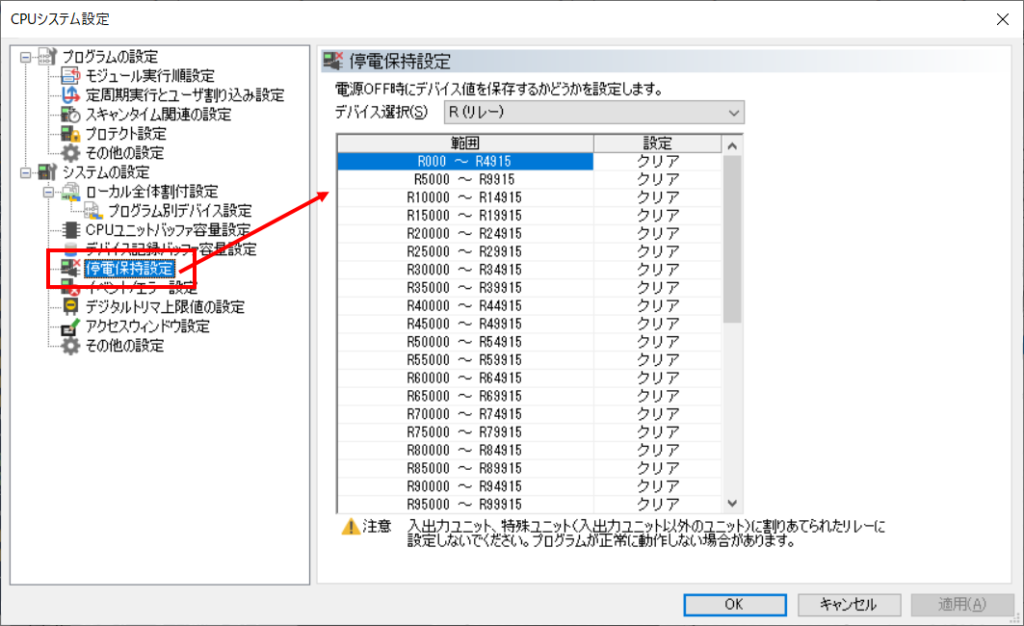
「CPUシステム設定」画面左側の「システム設定」→「停電保持設定」をクリックします。
停電保持設定の内容が表示されます。
各デバイスの設定
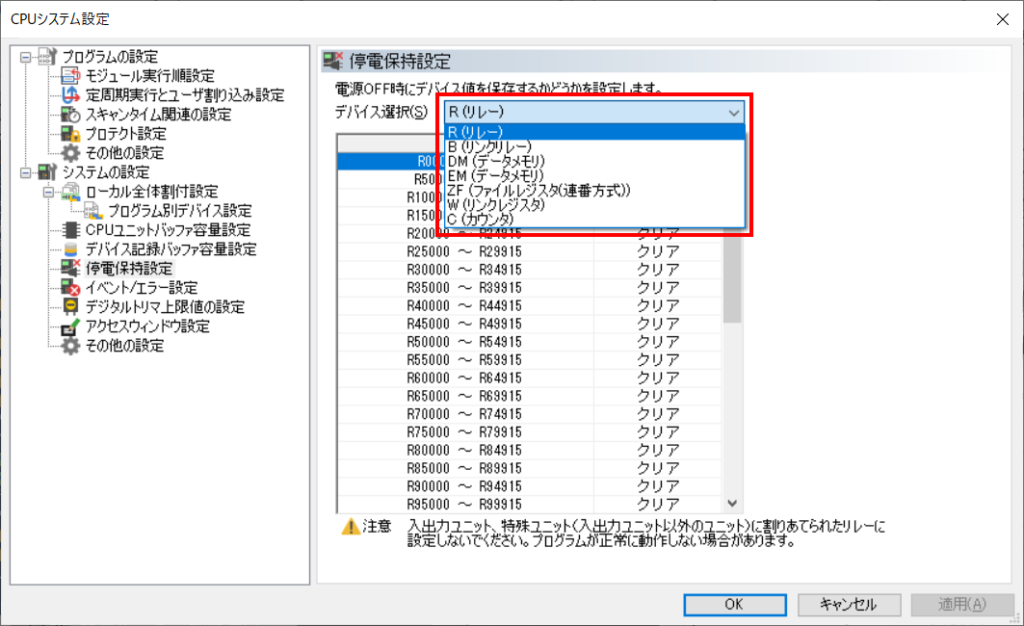
「デバイス選択」コンボボックスをクリックすると、設定可能なデバイスの一覧が表示されます。
使用目的に応じて「クリア/保持」を切換えて各デバイスの設定を行ってください。
各デバイスの初期設定
以下では KV-8000で設定可能なデバイスの初期設定を紹介します。
Rデバイス
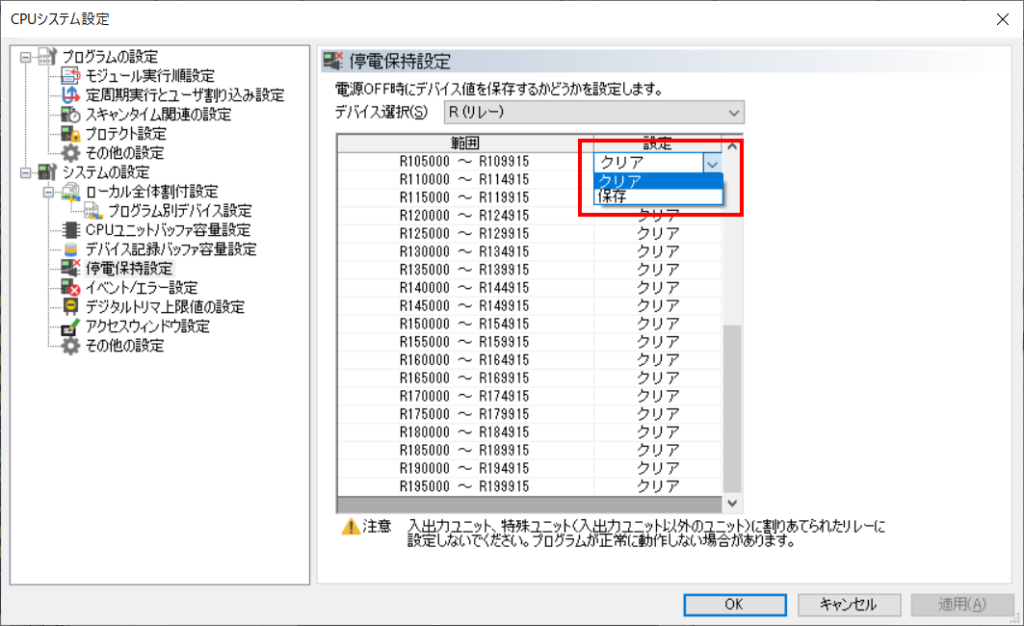
R000~R199915まで800デバイス毎に設定可能です。
初期状態では全て「クリア」に設定されています。
Bデバイス
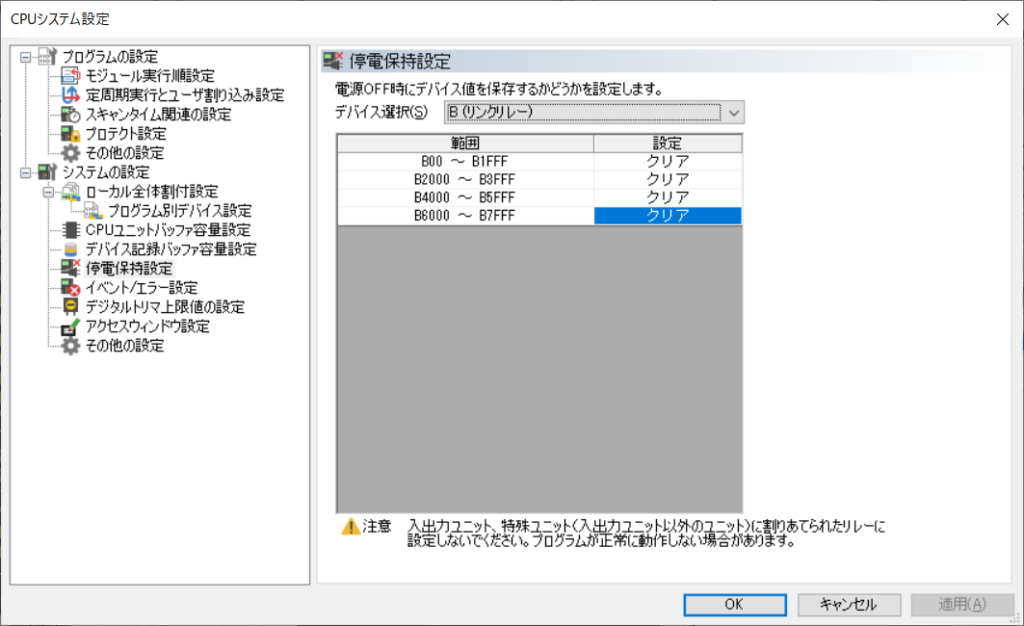
B00~B7FFまで8192デバイス毎に設定可能です。
初期状態では全て「クリア」に設定されています。
DMデバイス
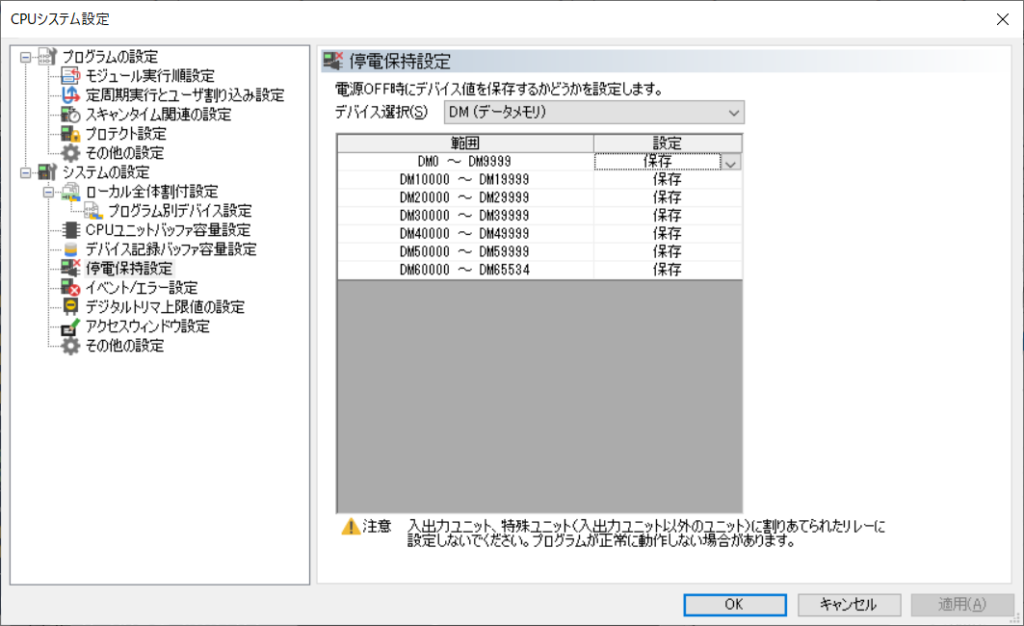
DM0~65334まで10000デバイス毎(DM60000~は5534デバイス)に設定可能です。
初期状態では全て「保存」に設定されています。
EMデバイス
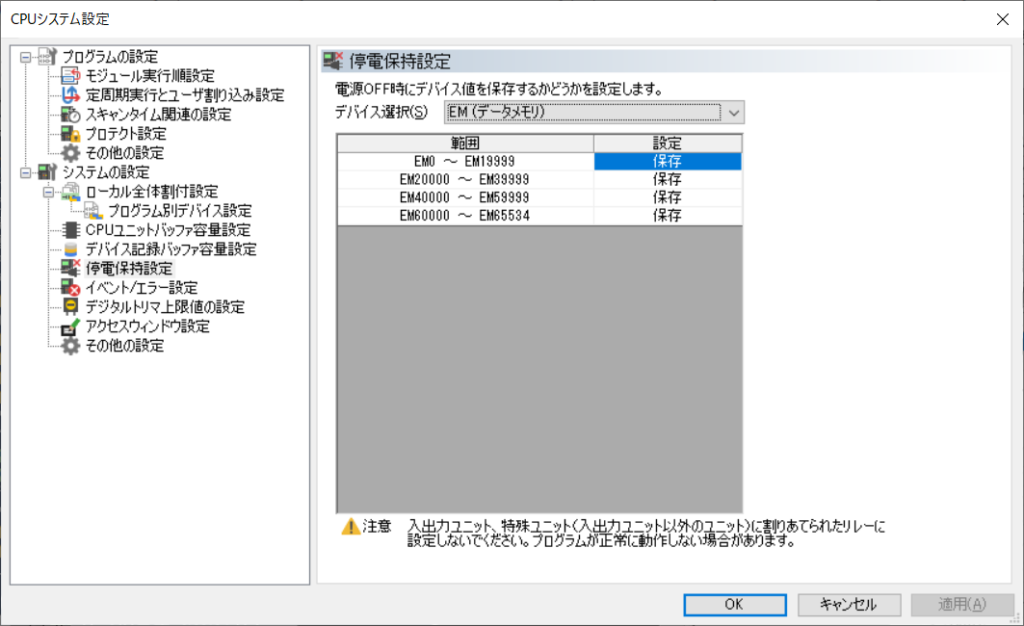
EM0~65334まで20000デバイス毎(DM60000~は5534デバイス)に設定可能です。
初期状態では全て「保存」に設定されています。
ZFデバイス
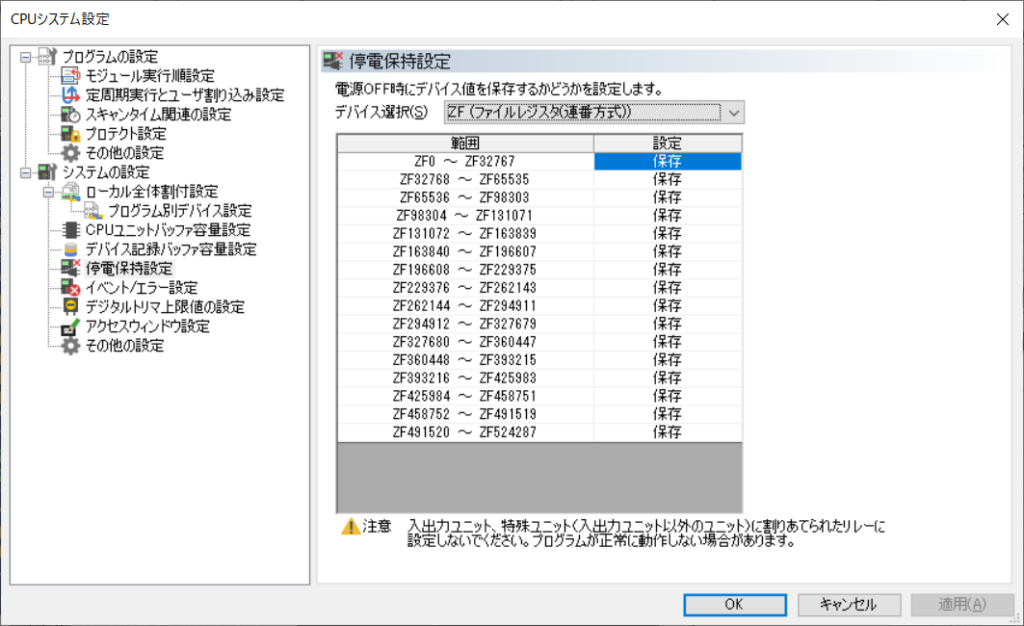
ZF0~524287まで32767デバイス毎に設定可能です。
初期状態では全て「保存」に設定されています。
Wデバイス
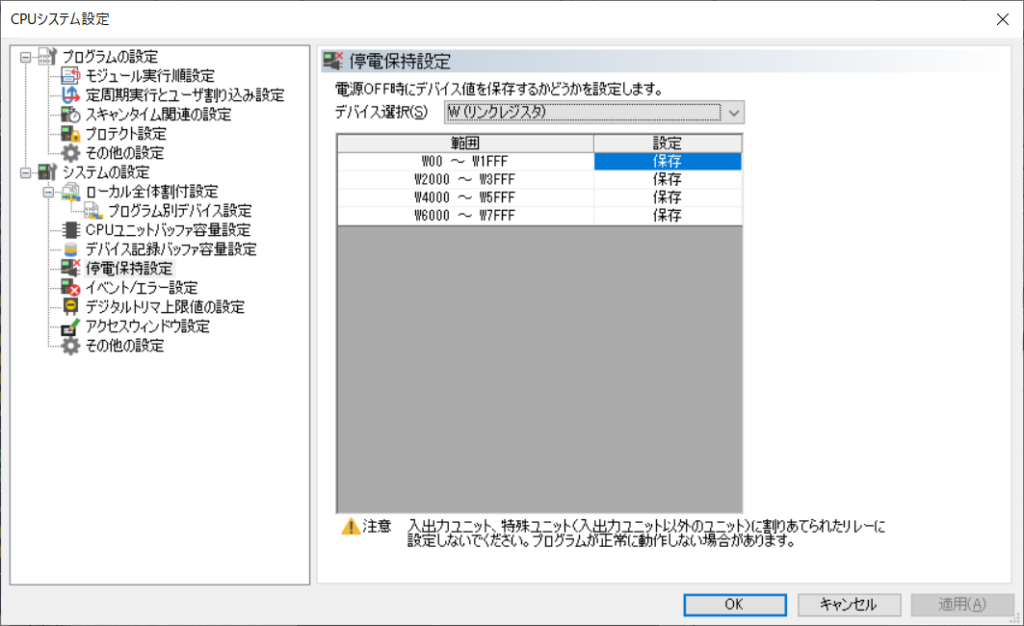
W00~7FFFまで 8192 デバイス毎に設定可能です。
初期状態では全て「保存」に設定されています。
Cデバイス
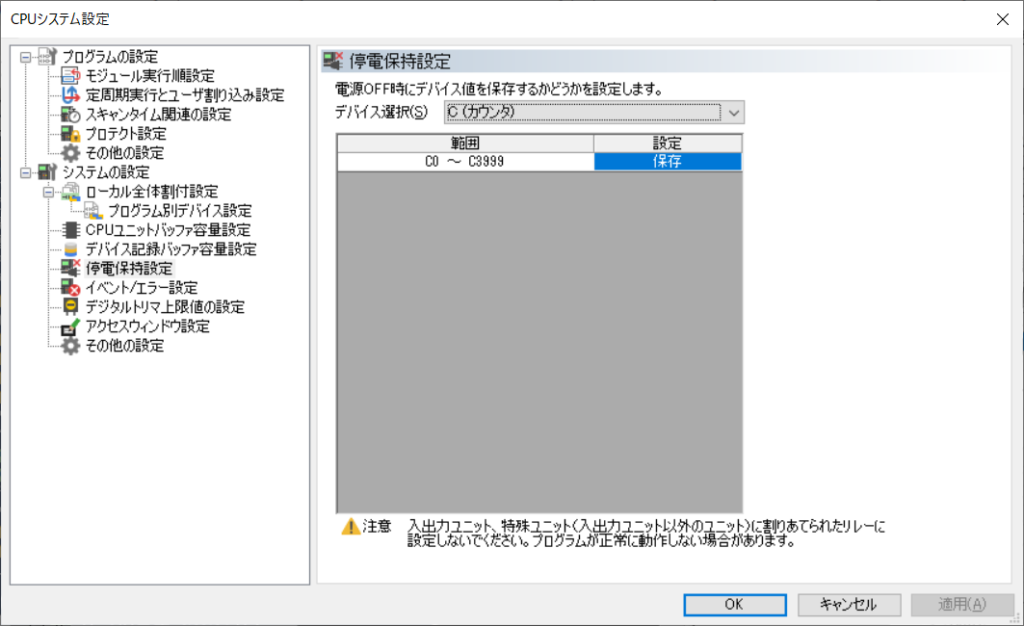
C0~3999まで設定可能です。
初期状態では全て「保存」に設定されています。
まとめ
VT STUDIOで停電保持設定の確認・設定方法についてまとめました。
デバイスの割付を行う前に停電保持設定を確認・設定をしておくと便利だと思います。


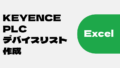
コメント